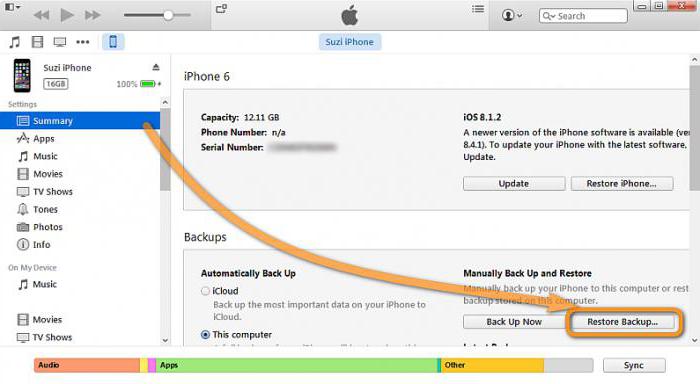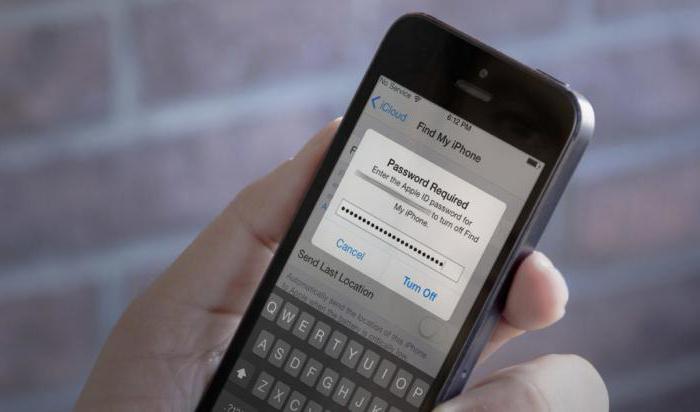कैसे आईकॉलाइड के माध्यम से अपने कंप्यूटर से आईफ़ोन को ढूंढें
ढूंढें मेरा आईफोन समारोह एक विशेष का हिस्सा थासेवा एपल, और अब उन्नयन और मुक्त ICloud खाते द्वारा की पेशकश की मानक में शामिल किया गया है। इस सेवा के नवीनतम अद्यतन यह है कि यहां तक कि मैक कंप्यूटरों को भी ट्रैक किया जा सकता है।

प्रोग्राम को कॉन्फ़िगर कैसे करें और कंप्यूटर से आईफोन कैसे ढूंढें?
- सुनिश्चित करें कि आप लॉग इन हैं और कनेक्ट हैंआपके डिवाइस पर आईसीडॉउड। "सेटिंग" पर जाकर आप "इकलौड" पंजीकरण कर सकते हैं, या यदि आपके पास पहले से कोई खाता है, तो लॉग इन करें, स्क्रॉल डाउन मेनू पर जाएं और मेरा आईफोन ढूंढें चालू करें (डिफ़ॉल्ट रूप से यह फ़ंक्शन सक्षम नहीं है)।
- स्थान सेवा भी सक्षम होना चाहिए। यह "सेटिंग्स" - "प्लेसमेंट सेवाओं" - "सक्षम करें" के माध्यम से किया जा सकता है।
इस एप्लिकेशन को अपने कंप्यूटर पर डाउनलोड करने के लिए, यहां पर जाएंइसे ओएस एक्स, आईट्यून्स और आईसीलॉड के सभी नवीनतम अपडेट्स को स्थापित करना चाहिए। किसी भी डिवाइस पर, आईसीलाइड आइकन को स्क्रीन सेटिंग्स में प्रदर्शित किया जाना चाहिए - यह सीधे कंप्यूटर से आईफोन कैसे खोजता है और यह कितना यथार्थवादी होगा पर निर्भर करता है।
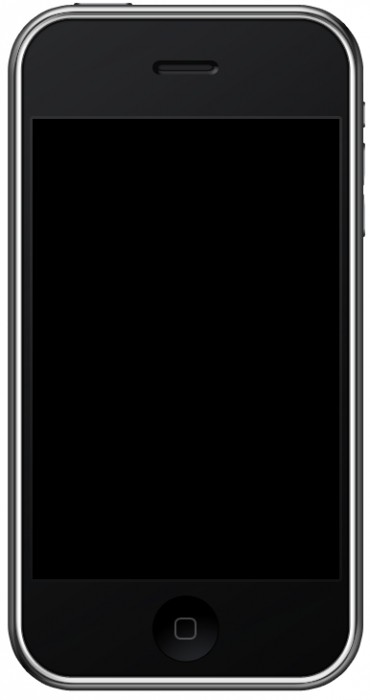
अगर आपका फोन खो जाता है तो आपको क्या करना चाहिए?
किसी भी पर मेरा आईफोन आवेदन खोजें खोलेंएक और आईओएस डिवाइस (आपको ऑनलाइन स्टोर से प्रोग्राम डाउनलोड करना होगा) या अपने कंप्यूटर से आईसीएलडोड पर जाएं। प्रमाणित होने के बाद, आप अपने खाते में पंजीकृत उपकरणों की एक सूची देखेंगे और स्थान खोज स्वचालित रूप से शुरू हो जाएगी। जैसे ही उसका स्थान दिखना शुरू होता है, डिवाइस को टैप करें अब आपको उसे मानचित्र पर देखना चाहिए, और जब आप डिवाइस आइकन (एक छोटा नीला सर्कल) पर क्लिक करते हैं, तो ऐक्शन मेन्यू जिसे आप ले सकते हैं खुलता है 3 विकल्प हैं
ध्वनि खेलें या संदेश भेजें
यह क्रिया आपको त्वरित भेजने की अनुमति देती हैगैजेट के नुकसान / चोरी के बारे में संदेश और फोन एक मौन मोड में है, भले ही एक बीप भेजता है। यह ध्यान दिया जाना चाहिए कि यह घर पर एक कंप्यूटर से आईफोन ढूंढने का एक शानदार तरीका है।
रिमोट लॉक
यह डिवाइस को एक बंद मोड में बदल देता है जैसे कि आपने स्क्रीन पर एक पूर्ण लॉक स्थापित किया है। इस मामले में, आपको 4 अंकों का कोड चुनना होगा और इसे स्टोर करना होगा (इसे रिकॉर्ड करने का सबसे अच्छा तरीका)।
रिमोट वाइप
अंतिम और अधिक कट्टरपंथी संस्करण,अपने कंप्यूटर से आईफोन कैसे खोजें I यह क्रिया फ़ैक्टरी सेटिंग्स को पुनर्स्थापित करने, आपके सभी डेटा का विश्लेषण और हटाने में सहायता करती है। इस विधि का उपयोग करते समय बहुत सावधान रहें, क्योंकि अब आप इस डिवाइस पर कोई संदेश ट्रैक, ब्लॉक या भेजने में सक्षम नहीं होंगे।
तो, उपरोक्त सेवा खोजने में मदद कर सकते हैंअपने कंप्यूटर से आईफोन। आईसीएलएड वैसे भी काम करेगा, और आप गैजेट का पता लगाने में सक्षम होंगे। हालांकि, अगर आपको संदेह है कि गैजेट चोरी हो गया है तो आपको क्या करना चाहिए?
पहला कदम होना चाहिएडिवाइस को अवरुद्ध करें और इससे किसी भी कॉल को रोकें। यह किसी हमलावर को डिवाइस की सेटिंग्स में परिवर्तन करने से नहीं रोकेगा, लेकिन आपके व्यक्तिगत डेटा तक पहुंच को अवरुद्ध कर देगा और महंगे कॉल को रोक देगा।

दूसरा, सिग्नल के माध्यम से डिवाइस का पालन करेंजीपीएस, जो उपर्युक्त कार्यक्रम का उपयोग करता है। आपके कंप्यूटर के साथ मेरे iPhone लगाएं, पहले से ही ऊपर उल्लेख किया है, यह लगभग 100% संभावना हो सकती है। यह कानून प्रवर्तन अधिकारियों को लागू करने के लिए वांछनीय है - हालांकि, यह यह जोखिम नहीं है और अपने दम पर अपने फोन को लेने के लिए कोशिश मत करो बेहतर है।
यदि आप सुनिश्चित नहीं हैं कि आपका डिवाइस क्या हैचुरा लिया, आप उसे एक संदेश भेज सकते हैं, वापसी के लिए इनाम की पेशकश कर सकते हैं और अपनी संपर्क जानकारी स्थानांतरित कर सकते हैं। किसी भी मामले में, अंतिम डेटा के रूप में सभी डेटा के रिमोट एरर का उपयोग करें, केवल तभी यदि आप सुनिश्चित हैं कि आपको डिवाइस वापस नहीं मिलेगा।
अंत में, अपने मोबाइल ऑपरेटर को कॉल करना और सिम कार्ड लॉक करना न भूलें। यह आपको कॉल करने और संदेशों को भेजने से रोक देगा, आपको अनावश्यक व्यय बचाएगा।